windows10关机重启怎么办 笔记本电脑关机后自动重启的解决方案
在使用Windows 10系统的笔记本电脑时,有时候会遇到关机后自动重启的问题,这不仅影响用户的使用体验,也可能导致数据丢失或系统崩溃,针对这一情况,用户可以尝试一些解决方案来解决这个问题。通过调整系统设置、更新驱动程序、检查硬件设备等方式,可以有效解决Windows 10关机重启的困扰,保障电脑的正常运行和用户的数据安全。
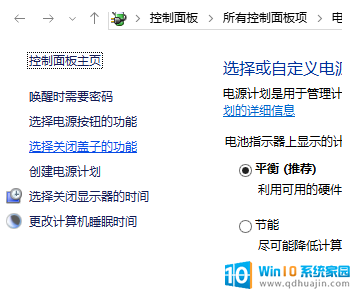
**一、硬件问题**
1. **电源供应问题**:首先检查电源线和电源适配器是否连接稳固,无破损。尝试更换电源适配器,以排除电源故障的可能性。
2. **内存条故障**:内存条故障可能导致系统不稳定,引发自动重启。尝试重新安装内存条,或将内存条移至另一个插槽,以检查是否存在插槽问题。
3. **散热不良**:过热是笔记本电脑自动重启的常见原因。确保散热系统正常工作,风扇正常运转,散热片无堵塞。定期清理灰尘,保持散热系统畅通。
**二、系统设置问题**
1. **注册表设置**:通过注册表编辑器,检查“PowerdownAfterShutdown”项的值是否设置为0(代表允许自动关闭电源)。如果不是,请更改为0并重启电脑。
2. **电源管理设置**:在控制面板的电源选项中,检查电源按钮的功能设置。确保没有勾选“启用快速启动”等可能导致自动重启的选项。
3. **BIOS设置**:进入BIOS,检查并恢复默认设置,特别是与电源管理相关的设置。
**三、软件问题**
1. **系统更新与恢复**:检查系统是否有未完成的更新或存在故障。尝试进行系统更新或恢复,以修复可能的问题。
2. **软件冲突**:最近安装的软件可能与系统或其他软件冲突,导致自动重启。尝试卸载最近安装的软件,观察问题是否解决。
3. **病毒与恶意软件**:使用可靠的杀毒软件进行全面扫描,清除可能存在的病毒或恶意软件。
以上就是windows10关机重启怎么办的全部内容,有需要的用户就可以根据小编的步骤进行操作了,希望能够对大家有所帮助。





